Az Affinity Photo legújabb verziója a napokban jelent meg, és akiknek már egyébként is megvan, most ingyenesen frissíthetnek rá. Nézzük, milyen újdonságok kerültek be.
Új dokumentum ablak
Csoportokba szedve rengeteg előre beállított méretű dokumentum közöl tudunk választani.
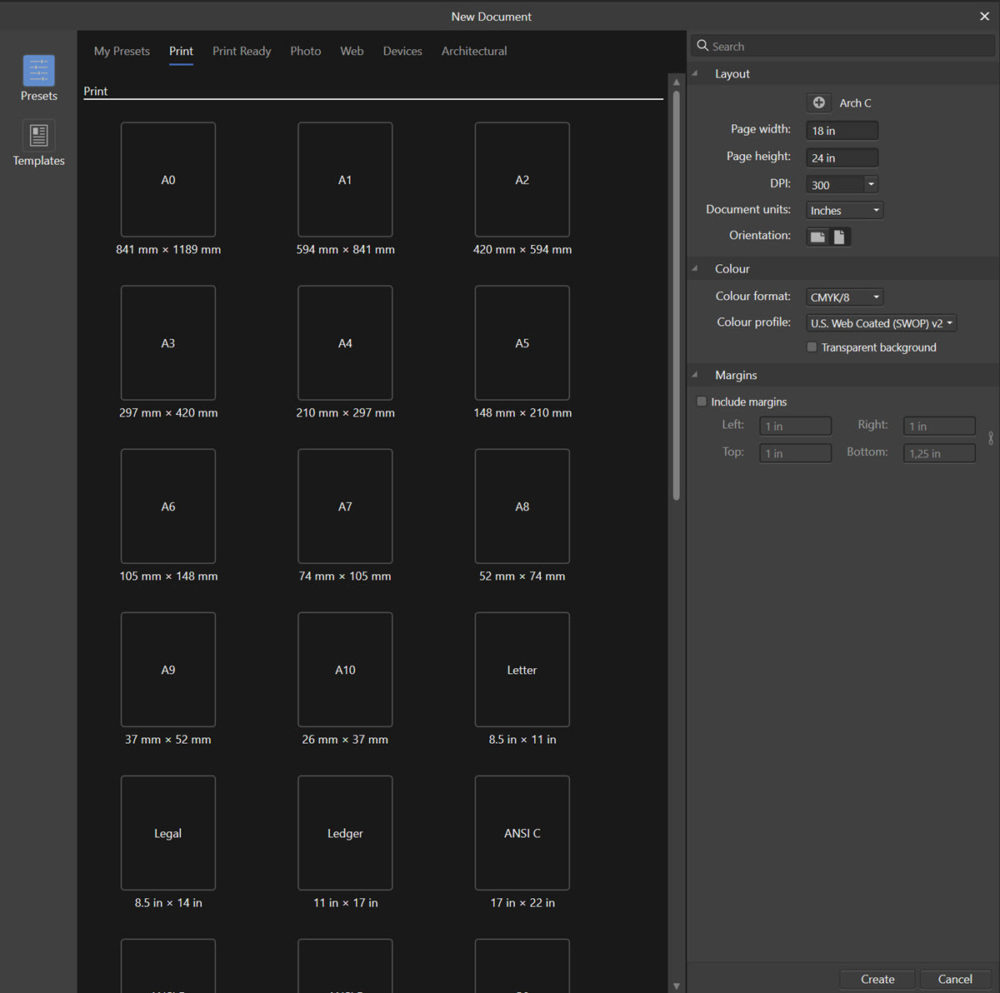
Egyedi méreteket is el tudunk menteni, így fotókönyv készítéskor is gyorsan hozzáférünk a megfelelő méretű oldalakhoz, sőt még margó méret is beállítható.
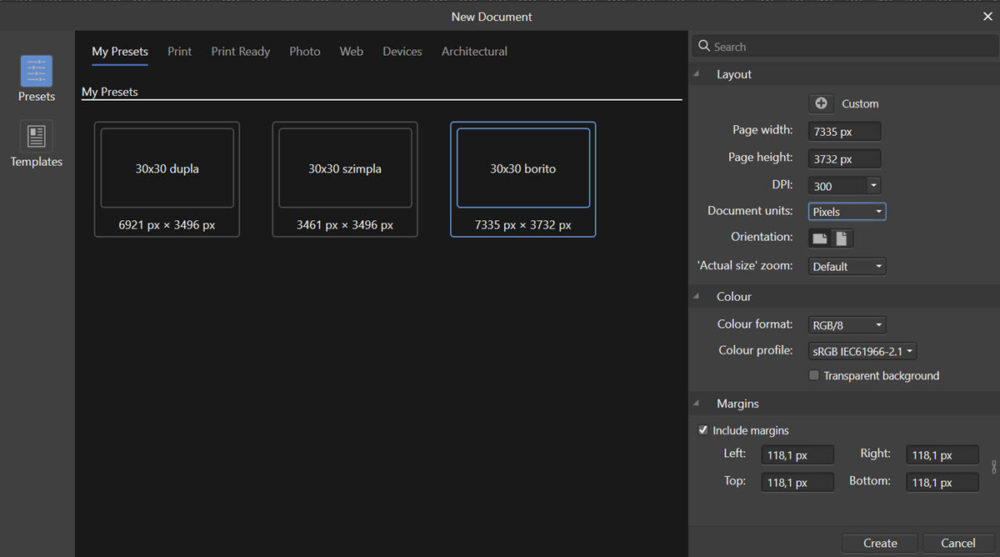
Ugyanitt a Templates még jobb lehetőség, ide bármilyen réteges fájlt el tudunk menteni. Ha fotókönyv készítésnél vannak visszatérő elemek, akkor ezt az alapot a File > Export as Template-tel egy mappába lehet menteni. Rajta van a háttér, a szöveg és cím helye, valami elem, például a dátumnak stb.
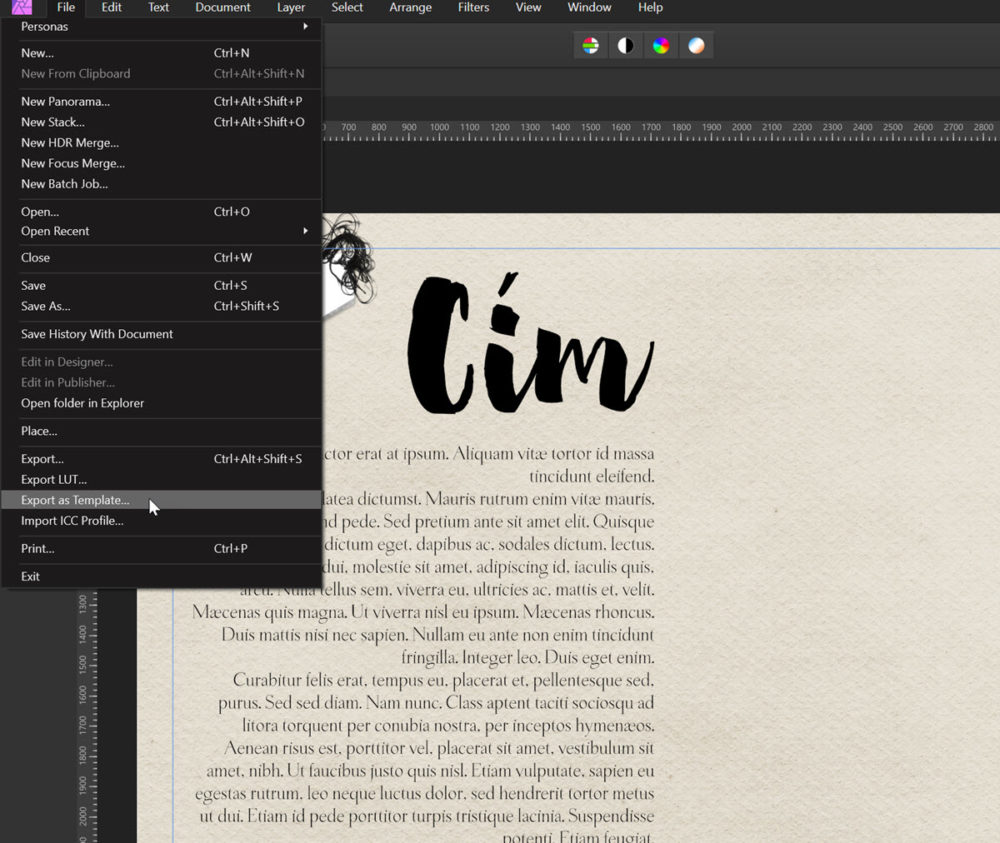
A New Document ablakban az Add Folder-rel adhatjuk hozzá a mentett sablont, így már az alap rögtön megvan az új oldalhoz.
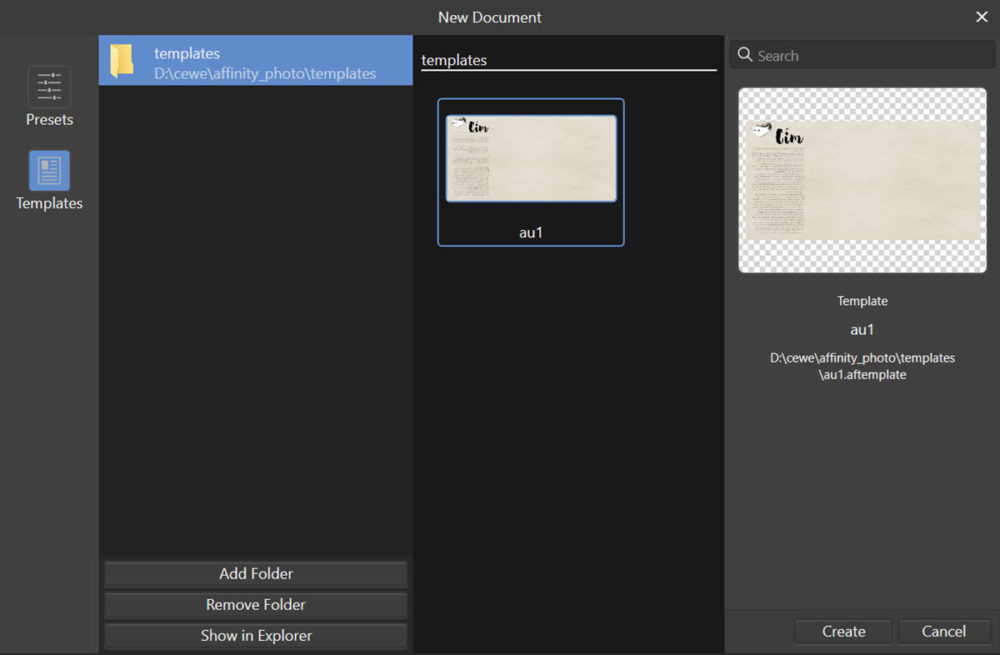
Ugyanígy, ha mockup-pal dolgozunk, azt is érdemes ide helyezni.
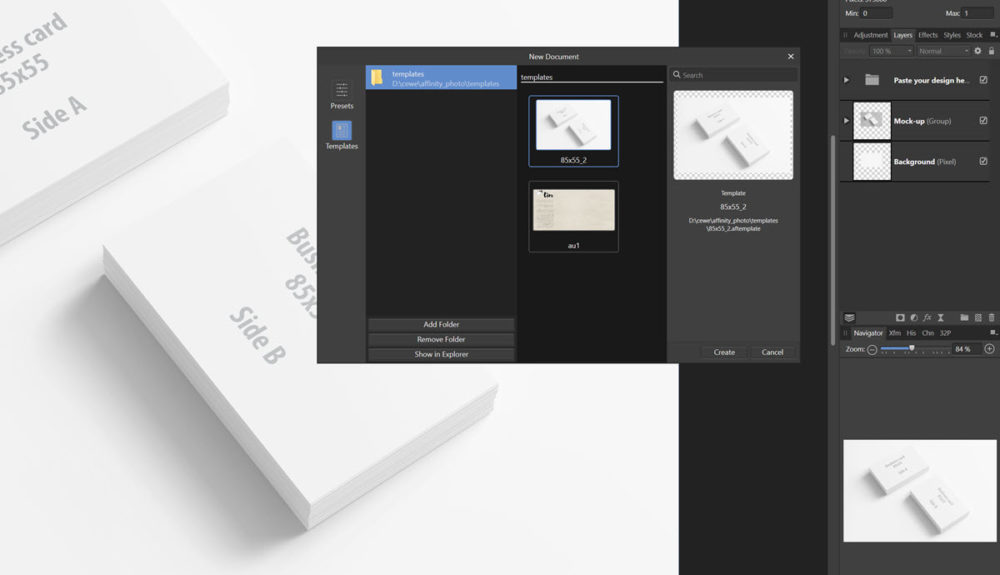
Photoshop fájl Smart Object-tel
Azoknak, akik Photoshop-ról tértek át, vagy mind a két programot használják, nagyon hasznos új funkció, hogy meg tudunk nyitni úgy Photoshop fájl-t, hogy a Smart Object megőrzi tulajdonságait. A Smart Object egyik tulajdonsága, hogy az eredeti dokumentumból dolgozik, tehát ha egy fotót kisebbre, majd nagyobbra veszünk, nem romlik a minősége. Ezen kívül különböző filterek hatása egy külön rétegen jelenik meg, így az eredeti fájl nem változik. Az Affinity ezt másképp oldja meg, így eddig a Photoshop fájl elvesztette ezeket a tulajdonságokat, ha az Affinity-ben nyitottuk meg.
Az Edit > Preferences ablakban be kell jelölni az „Import PSD smart object when possible”-t, ahhoz, hogy ha lehetséges, a smart object itt is okosan működjön.
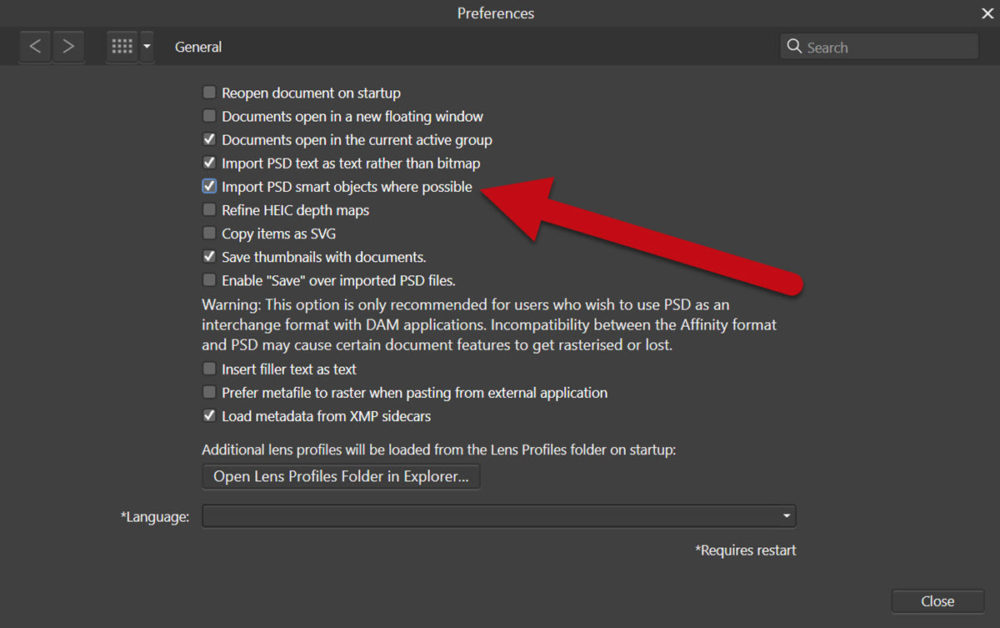
Korábban egy ilyen Photoshop fájnál a réteg sima pixel réteggé alakult Affinity Photo-ban.
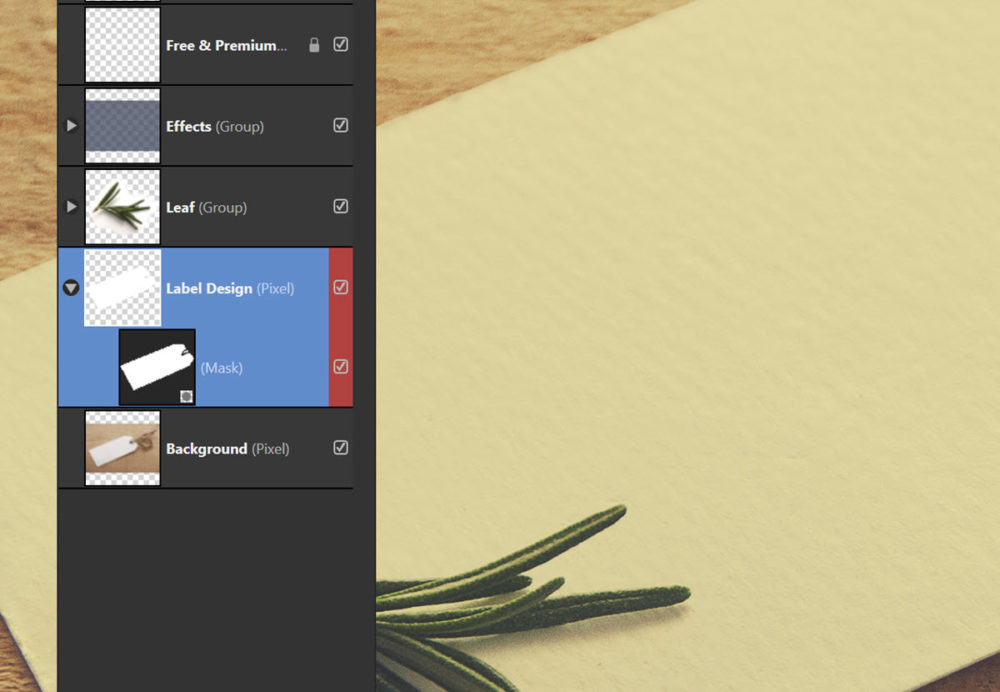
A változás látszódik már az elnevezésben is: Embedded document.
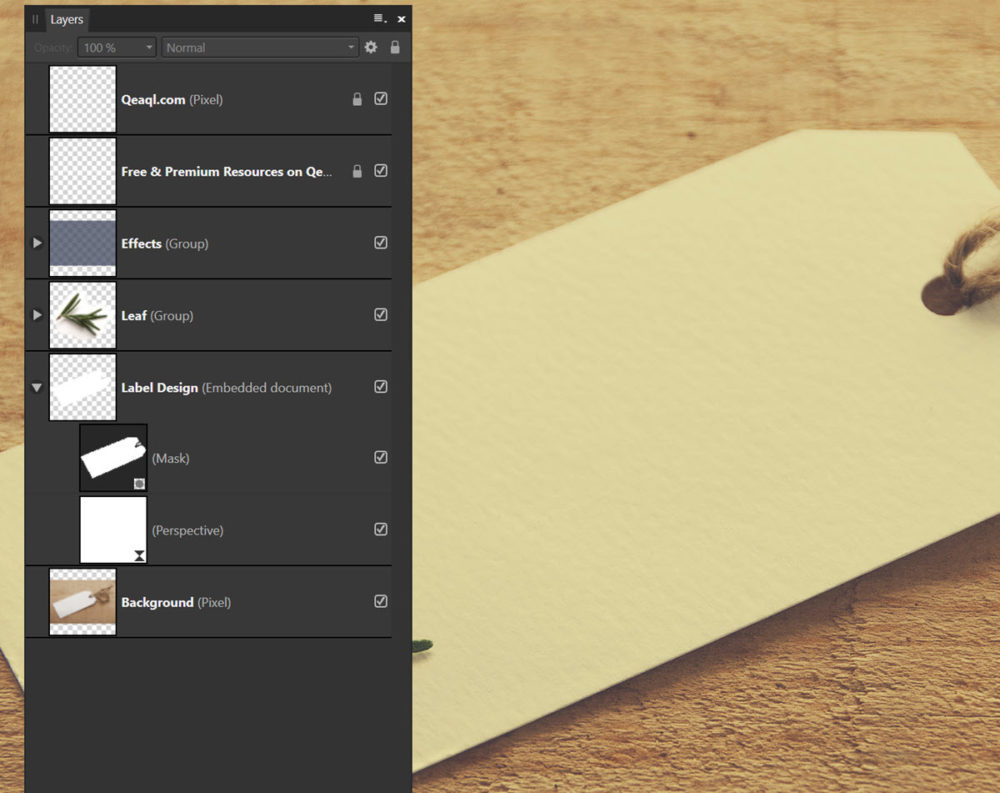
Dupla kattintás a rétegen, és – ahogy a Photoshop-ban megszoktuk – külön ablakban nyílik meg, és szerkeszthető a Smart Object. Itt ráraktam egy elemet.
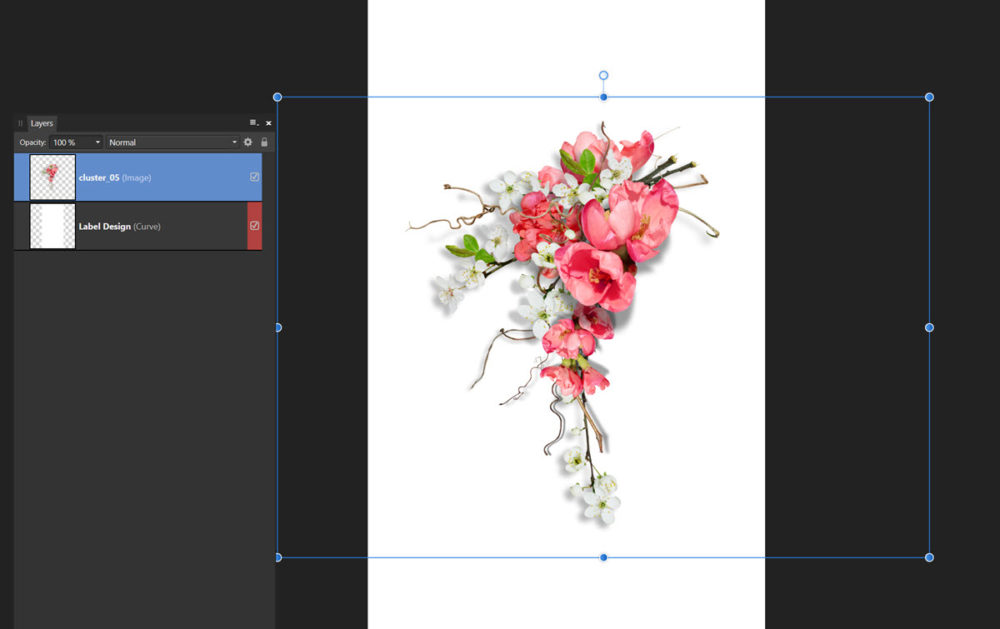
A PS-sel ellentétben, itt menteni sem kell, azonnal megjelenik a változtatás a fájlon.
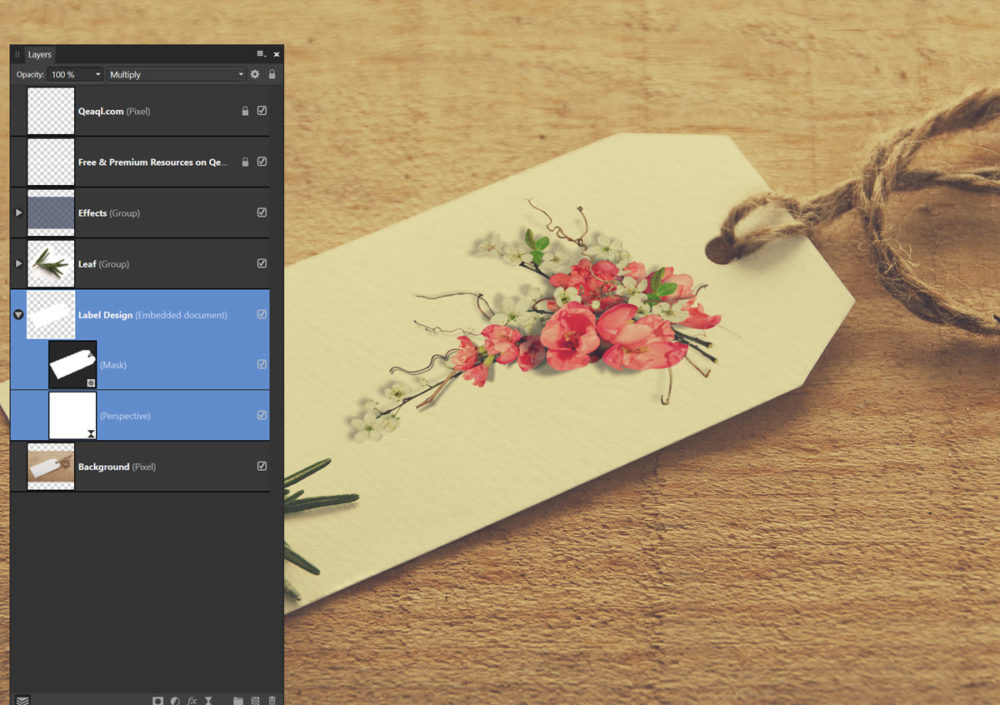
Továbbfejlesztett metadata-kezelés
Korábban az Affinity Photo a kép metaadatait olvasta, de szerkesztési képességei kissé korlátozottak voltak. Az 1.8-as verzióban lehet szerkesztheti a fájlinformációkat, az IPTC részleteit, a szerzői jogi nyilatkozatokat és más fontos mezőket.
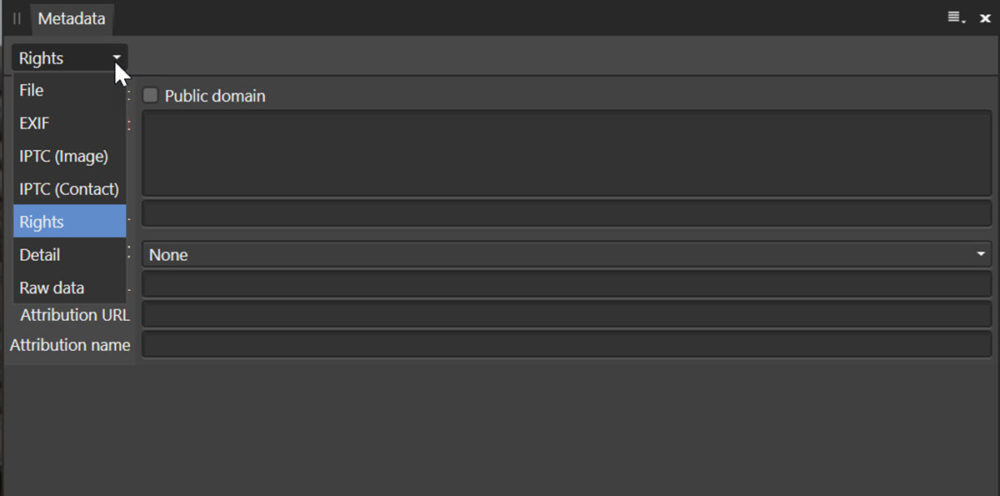
Továbbfejlesztett ecset-beállítás
Nagyon hasznos, ha gyors ecset módosításra van szükségünk. Ha az ecset eszköz van kiválasztva, Alt+Jobbklikk, majd a bal egérgombbal jobbra-balra a méretet, fel-le mozgatva a keménységet állíthatjuk. Ha ehhez most a bal gombbal kattintunk egyet, akkor az ecset formáját és az ecsetvonások egymástól való távolságát módosíthatjuk, még egy kattintásra forgatni tudjuk. A következő kattintásra visszaáll a méret-keménység részhez. Nem mondom, hogy rögtön elsőre sikerül, ez talán a videón is látszik, de gyakorolva, meggyorsítja a munkát.
Kijelölő eszköz
Új opció jelent meg, a Soft Edges. Ha ez a funkció be van kapcsolva, a Selection Brush-sal történő kijelölés után a program elemzi a kijelölt területet, és ahol jónak látja, lágyítja a kijelölést. Sok esetben ezzel szebb és gyorsabb kijelölést tudunk készíteni.
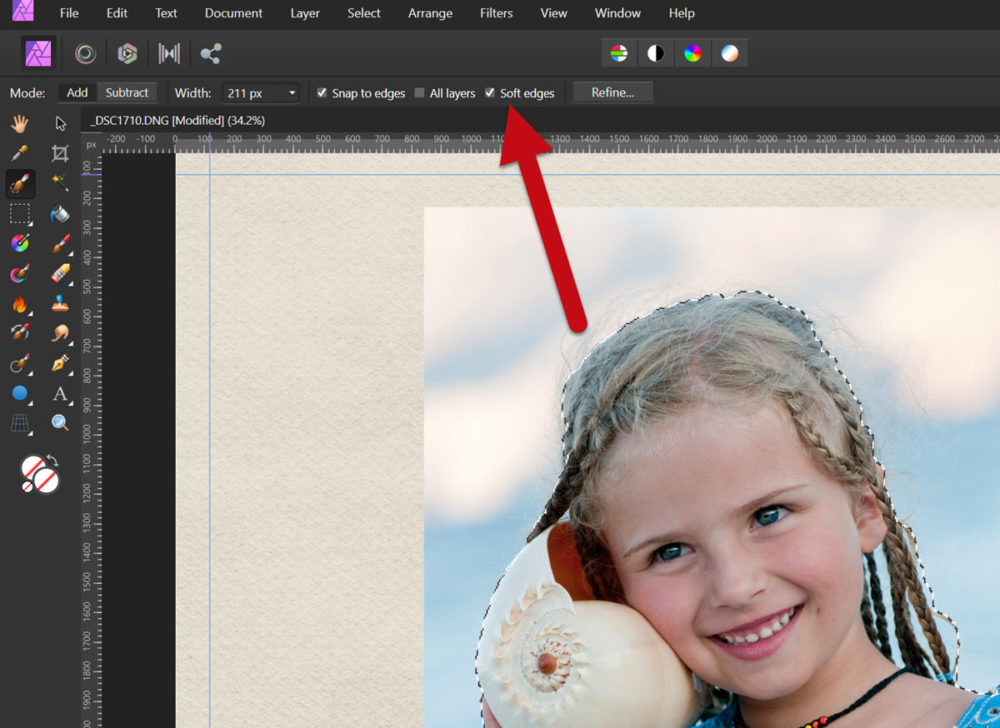
Egyéb fejlesztések és javítások is történtek, ilyen például a Canon CR3 raw fájl támogatása, javított kötegelt raw feldolgozás is. Az Affinity Photo egy remek program, az ára igazán kedvező, és próbaverziót is letölthetünk, ha megismerkednénk vele.



